Indholdsfortegnelse
I nogle tilfælde er du nødt til at konvertere MKV til MP4 videoformat, fordi MKV videoformatet ikke er kompatibelt med alle digitale enheder eller medieafspillere. MKV (Matroska Multimedia Container) videoformatet er et kraftfuldt videoformat, der understøtter high definition kvalitet, men Apples enheder (f.eks. iPad Air, iPad Mini 4, iPad Pro, iPhone 6S, iPhone 6S Plus, iPod Touch 6, AppleTV) understøtter det ikke.en MKV-video kan ikke tilføjes i iTunes, som kun understøtter MP4- og QuickTime-formater, eller i Sony Vegas videoredigeringsprogram.

For at omgå MKV-kompatibilitet kan du bruge det gratis program VLC Media Player til at konvertere .mkv-videoformatet til .mp4-video uden at miste MKV's videokvalitet.
- Relateret artikel: Konverter MKV til MP4 ved at bruge MkvToMp4 konverter.
I denne vejledning kan du finde detaljerede instruktioner om, hvordan du nemt kan konvertere enhver MKV-videofil til en MP4-video ved hjælp af VLC Media Player.
Sådan konverteres MKV til MP4 i VLC Media Player (Windows & MAC)
1. Download og installer VLC Media Player fra: http://www.videolan.org/vlc/
2. Start VLC Media Player, og vælg i hovedmenuen Media > Convert/Save
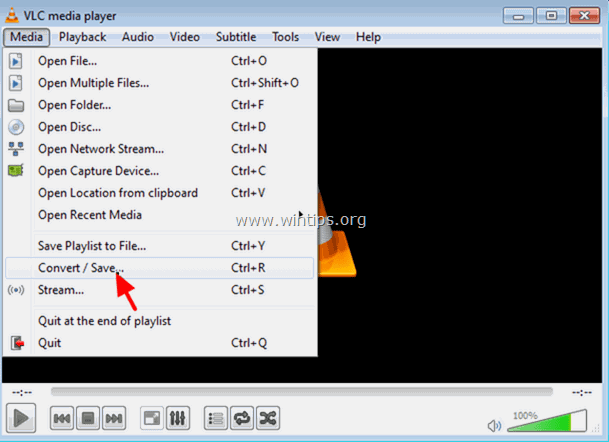
3. Klik på knappen Tilføj under fanen Fil på fanen Tilføj.
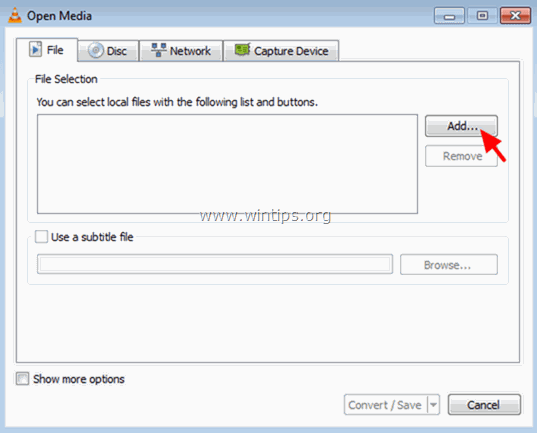
4. Vælg den .mkv-videofil, du vil konvertere, og klik på Åbent.
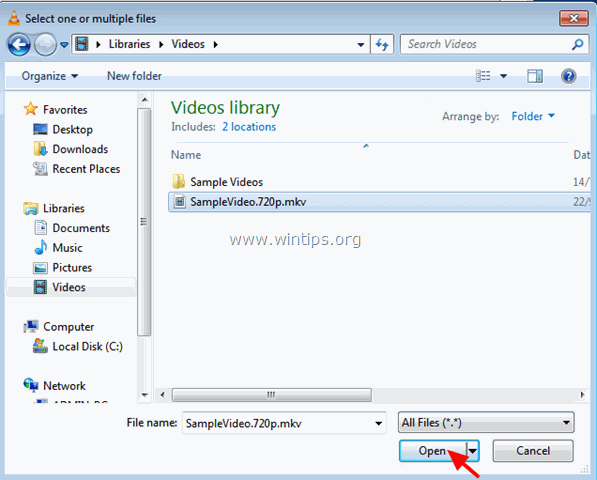
5. Klik på den Konverter/gemme knap.
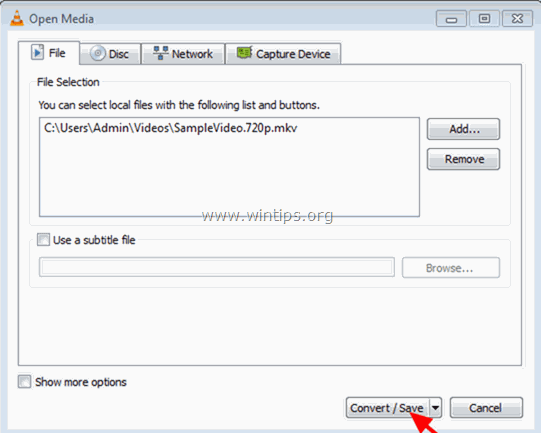
6. Vælg Profil i profilen: Video -H.264 +MP3 (MP4) og klik derefter på Indstillinger ikonet ved siden af den.
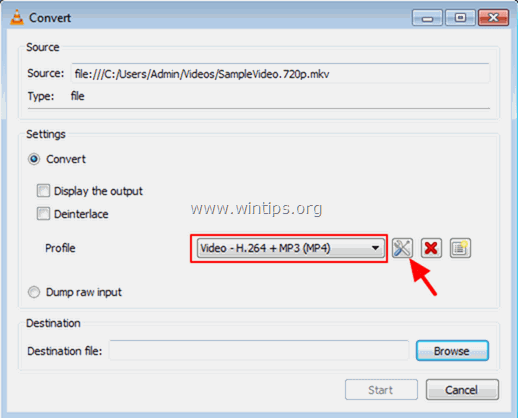
7A. På Indkapsling Vælg fanen MP4/MOV
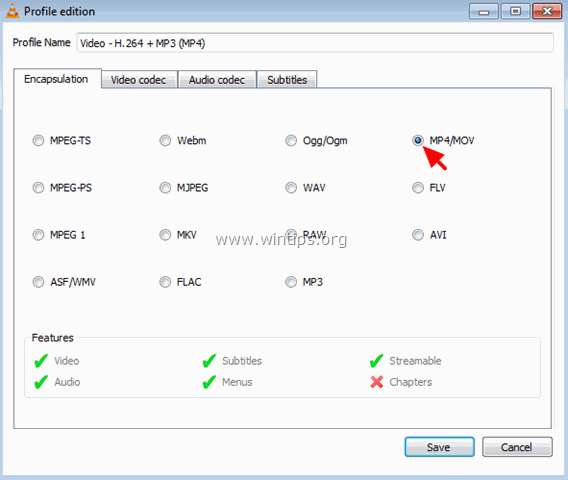
7B. På Video codec skal du kontrollere både Video og Behold det originale videospor afkrydsningsfelter.
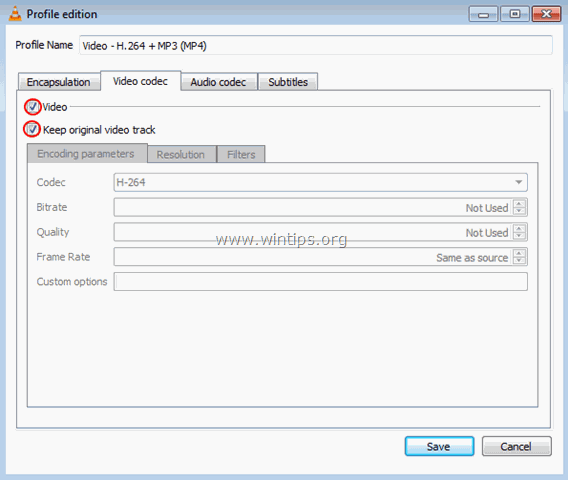
7C. Under fanen Audio codec skal du markere både Lyd og Behold det originale lydspor afkrydsningsfelter, og klik derefter på Gem knap.
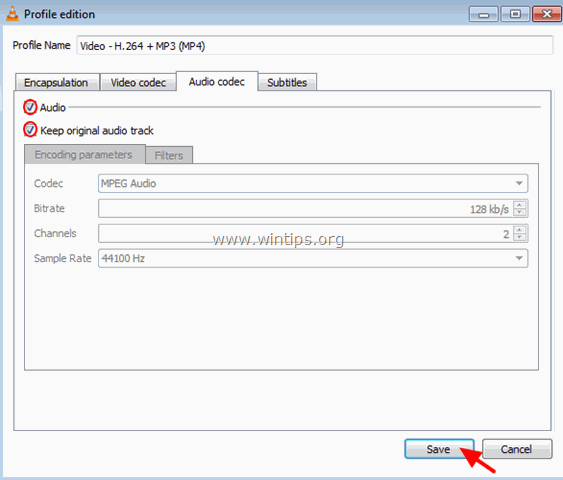
8. Klik på den Gennemse knap.
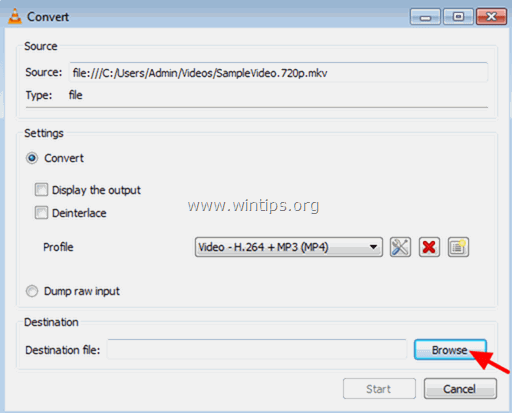
9. Angiv destinationen, og giv et filnavn til den konverterede MP4-videofil. Når du er færdig, skal du klikke på Gem knap.
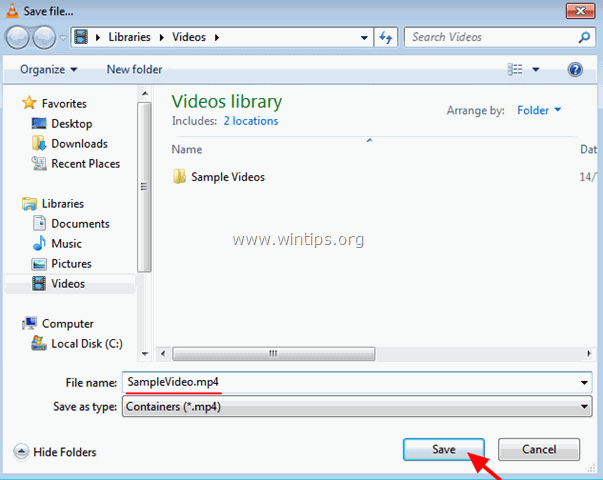
10. Klik endelig på Start knap.
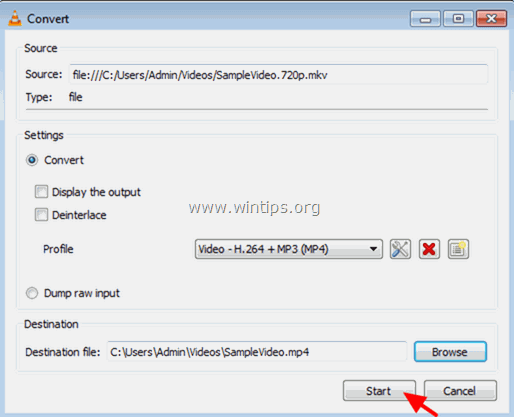
11. Vent, indtil MPV til MP4 konverteringsprocessen er færdig.
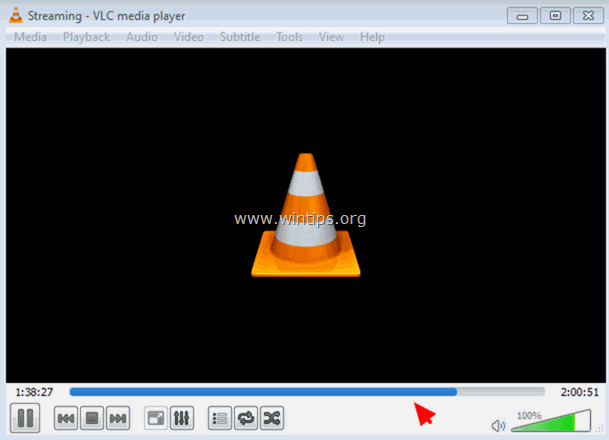
12. Naviger til destinationsmappen for at finde den konverterede mp4-videofil*
Bemærk: Hvis du har problemer med lydforsinkelse under afspilning af den konverterede MP4-videofil, skal du fra hovedmenuen navigere til Værktøj > Synkronisering af spor og ændre den Synkronisering af lydspor indstilling (til positiv eller negativ tid), eller - endnu bedre - konvertere din MKV til MP4 ved hjælp af MkvToMp4-konverteren.
Lad mig vide, om denne guide har hjulpet dig ved at skrive en kommentar om dine erfaringer. Synes godt om og del denne guide for at hjælpe andre.

Andy Davis
En systemadministrators blog om Windows




